
win11任务栏白色怎么换成黑色?很多人升级了win11还不太习惯界面,win11是微软最新出的新系统,那么怎么把任务栏白色怎么换成黑色呢?下面和小编一起看看吧!
win11任务栏白色换黑色方法
1、点击任务栏上的【开始】图标,打开开始屏幕菜单。
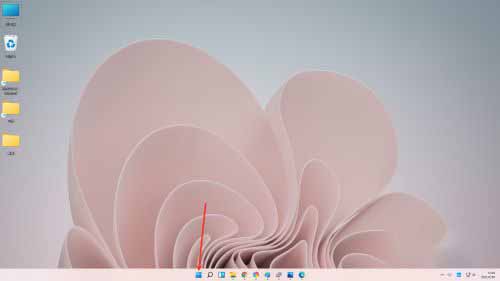
2、点击【设置】,进入设置界面。
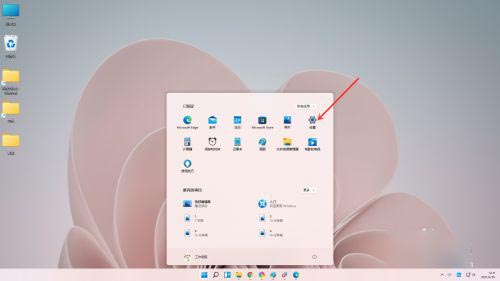
3、点击【个性化】,进入个性化设置界面。
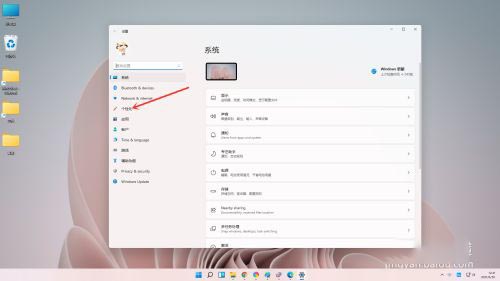
4、点击【颜色】,进入颜色设置界面。
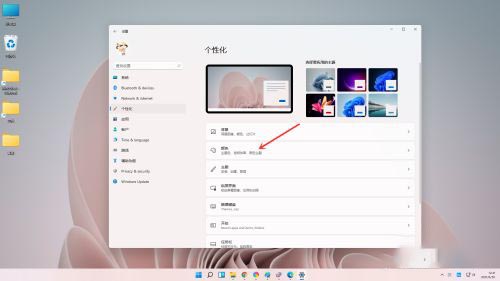
5、点击“选择颜色”右侧的“下拉选框”,选择“自定义”。
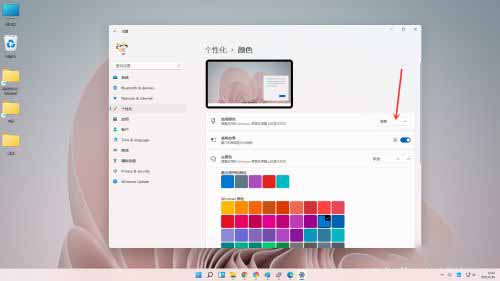
6、点击“选择你的默认windows模式”右侧的“下拉选框”,选择“深色”即可。
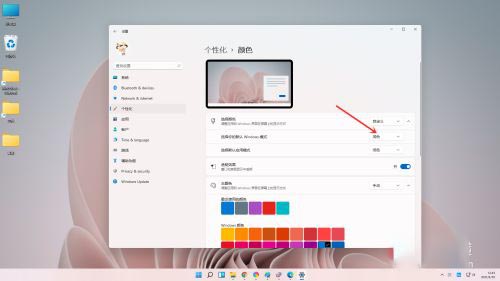
7、设置完成。
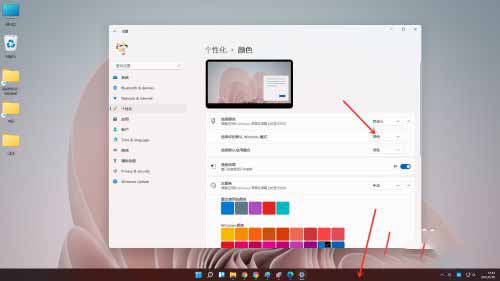
win11相关推荐:
上面就是游戏6小编为大家带来win11任务栏白色怎么换成黑色?的详细内容啦!如果大家什么不了解的赶紧留言提问吧!更多相关好玩有趣的讯息请关注游戏6。